Tekst-, foto- en videoberichten plannen in Telegram
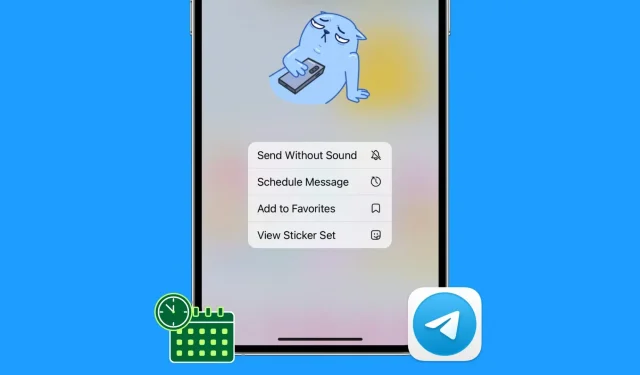
In tegenstelling tot iMessage of WhatsApp biedt de Telegram-app een manier om sms-berichten, foto’s en video’s in te plannen. Nadat u uw bericht hebt ingepland, wordt het automatisch op het ingestelde tijdstip verzonden.
Dus of het nu gaat om het wensen van een vriend een gelukkige verjaardag om middernacht stip of berichten sturen naar collega’s op het juiste moment in de toekomst, u kunt eenvoudig uw Telegram-berichten plannen, en deze gids laat u zien hoe u dit doet vanaf uw iPhone, Android-telefoon, iPad of Mac.
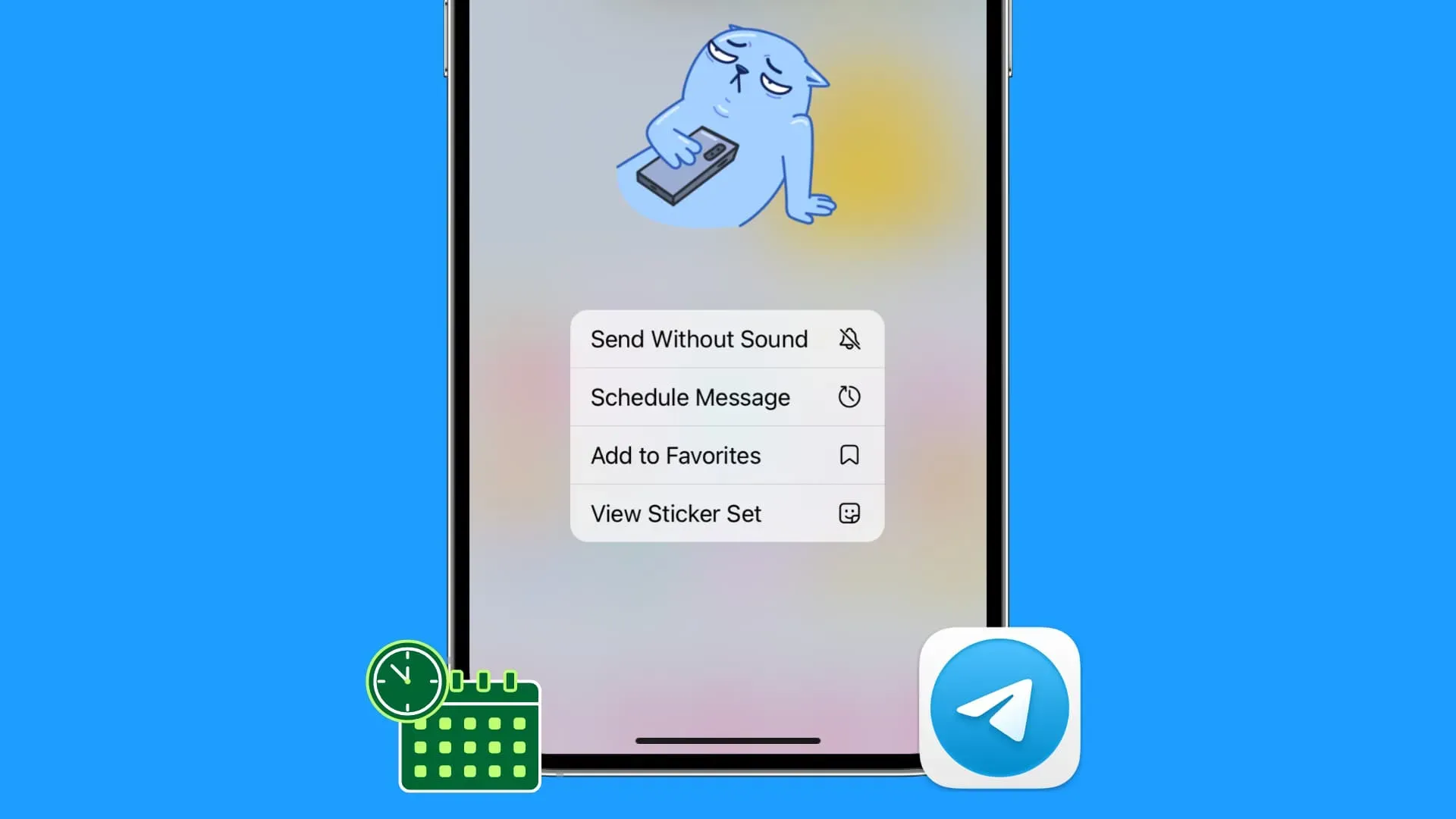
Berichten plannen in Telegram
- Open de Telegram-app op je telefoon of computer en ga een privéchat, groepschat of kanaalgesprek aan.
- Voer het bericht in dat u wilt plannen.
- Raak de blauwe verzendpijl niet aan en druk er niet op. Houd in plaats daarvan de verzendpijlknop ingedrukt of houd deze ingedrukt en selecteer Bericht plannen.
- Selecteer de datum en tijd waarop u wilt dat dit geplande bericht automatisch wordt verzonden.
- Klik op “Verzenden op datum” (16-03-2023) bij “Tijd” (00:01).
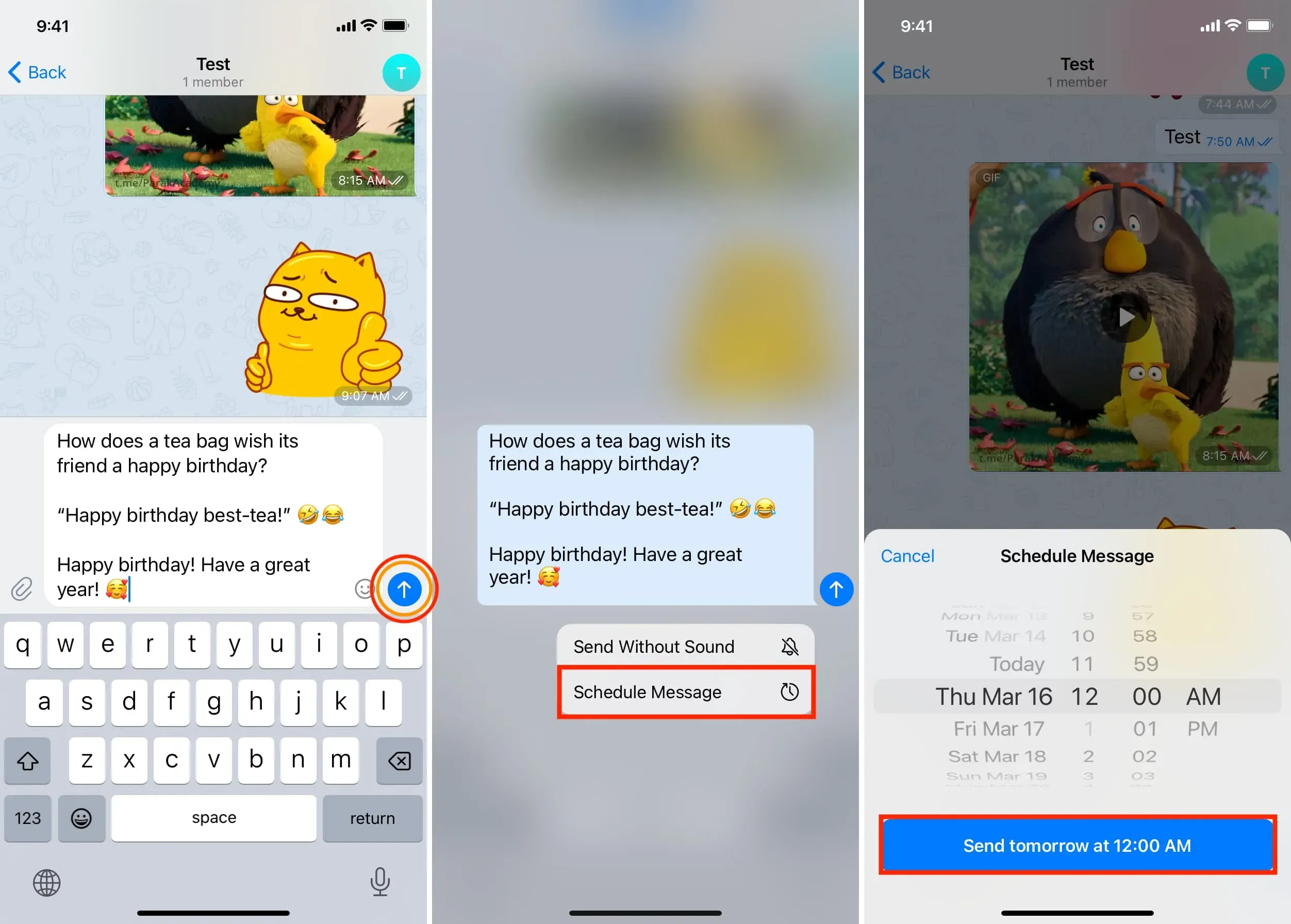
U hebt met succes een bericht in Telegram gepland. Klik op Sluiten om het scherm Geplande berichten te verlaten. Uw bericht wordt automatisch verzonden op het door u gekozen moment.
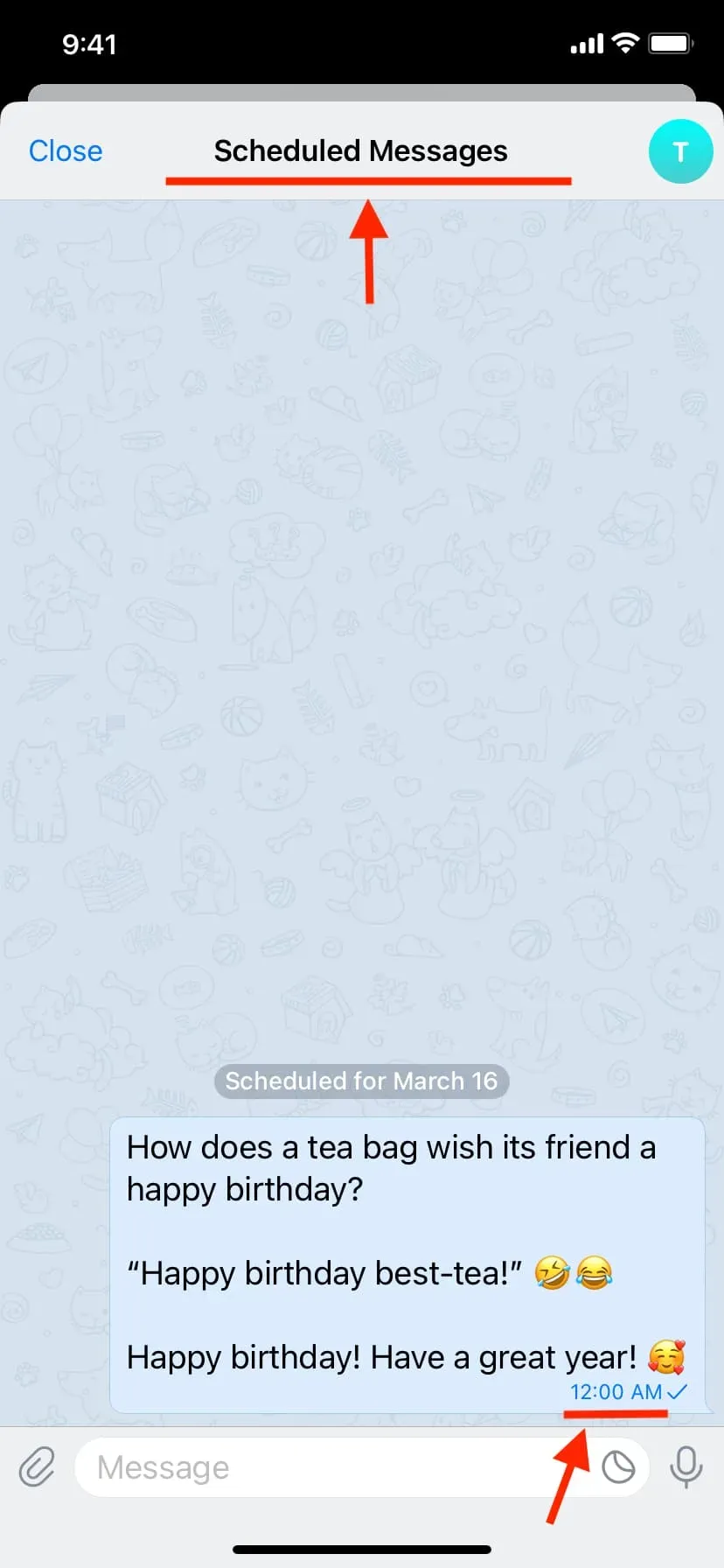
Opmerking. U kunt geen berichten plannen vanaf de Telegram-website op web.telegram.org . Je hebt een computer-app nodig.
Plan meer berichten in
Nadat u een bericht hebt gepland, kunt u een ander bericht plannen door een nieuw bericht in te voeren op het scherm Geplande berichten, op het pictogram Schema te tikken en een datum en tijd te selecteren.
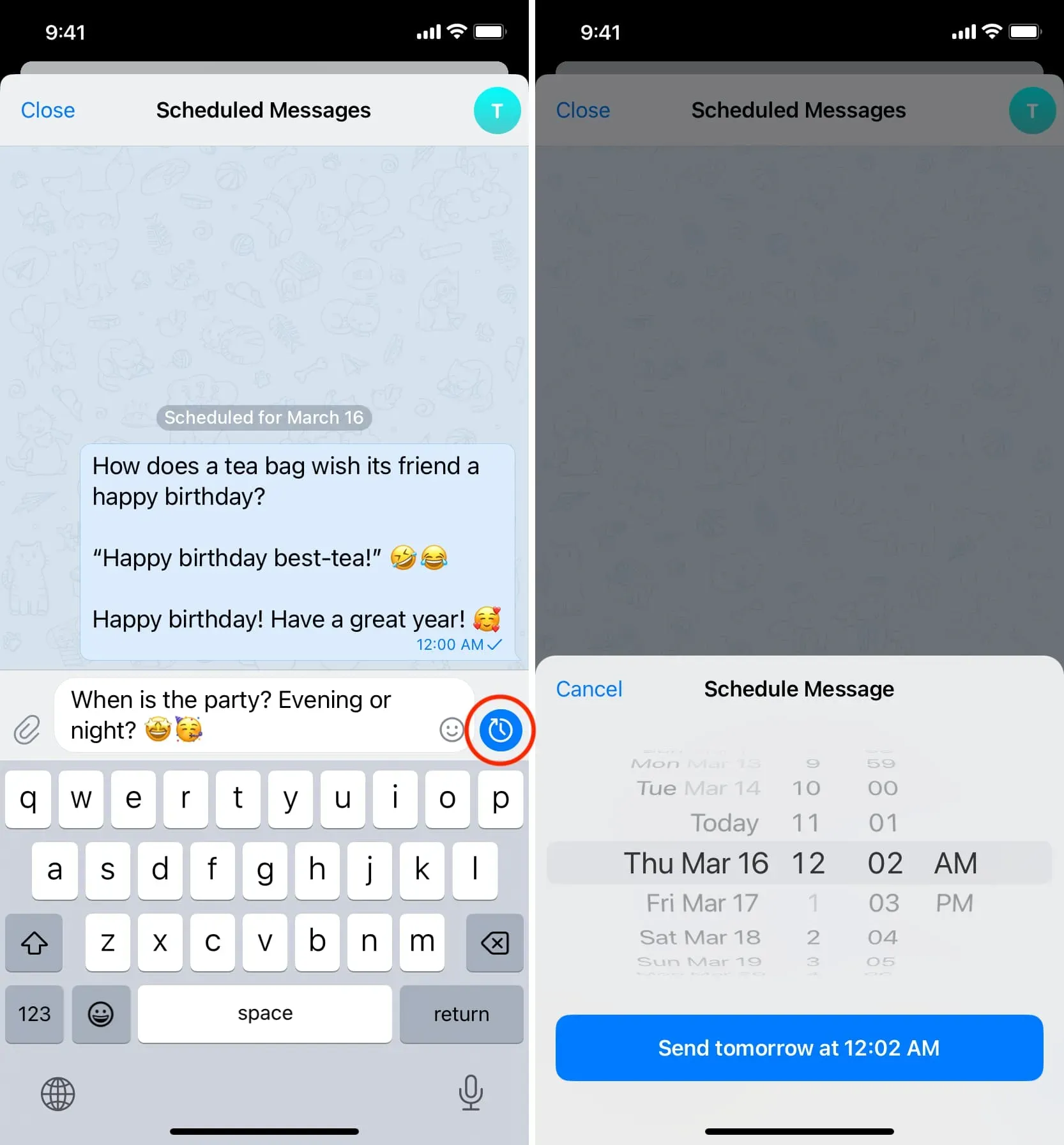
Daarnaast kunt u ook de normale stappen volgen om meer berichten in te plannen nadat u het scherm met ingeplande berichten hebt verlaten.
Bekijk geplande berichten
- Open het gesprek waarvoor u het bericht hebt gepland.
- Tik op het geplande berichtpictogram in het veld Bericht om geplande berichten voor die persoon, groep of kanaal te bekijken.
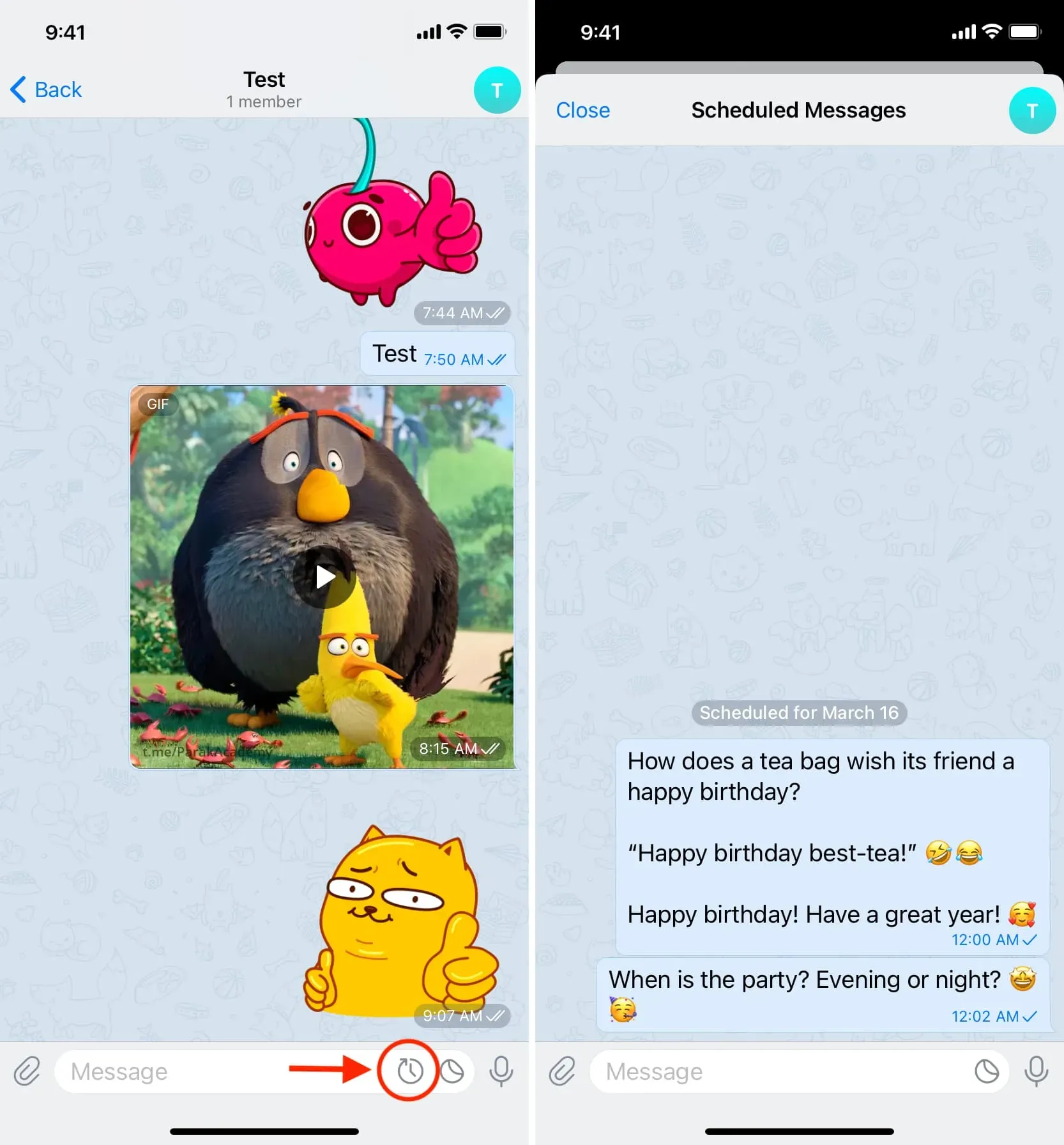
Opmerking:
- Als je het geplande berichtpictogram niet ziet in het berichtenvenster, betekent dit dat er geen berichten zijn gepland voor deze chat.
- Er is momenteel geen gecentraliseerde plek om al uw geplande Telegram-berichten te bekijken.
- Je kunt niet zien of je een chatbericht hebt ingepland als je niet deelneemt aan het gesprek. Een klein gepland berichtpictogram op het hoofdchatscherm zou een welkome aanvulling zijn.
Bewerk, verplaats, verzend nu of verwijder een gepland Telegram-bericht
- Open uw geplande bericht door de bovenstaande stappen te volgen.
- Houd een gepland bericht ingedrukt en kies Nu verzenden, Opnieuw plannen, Bewerken of Verwijderen.
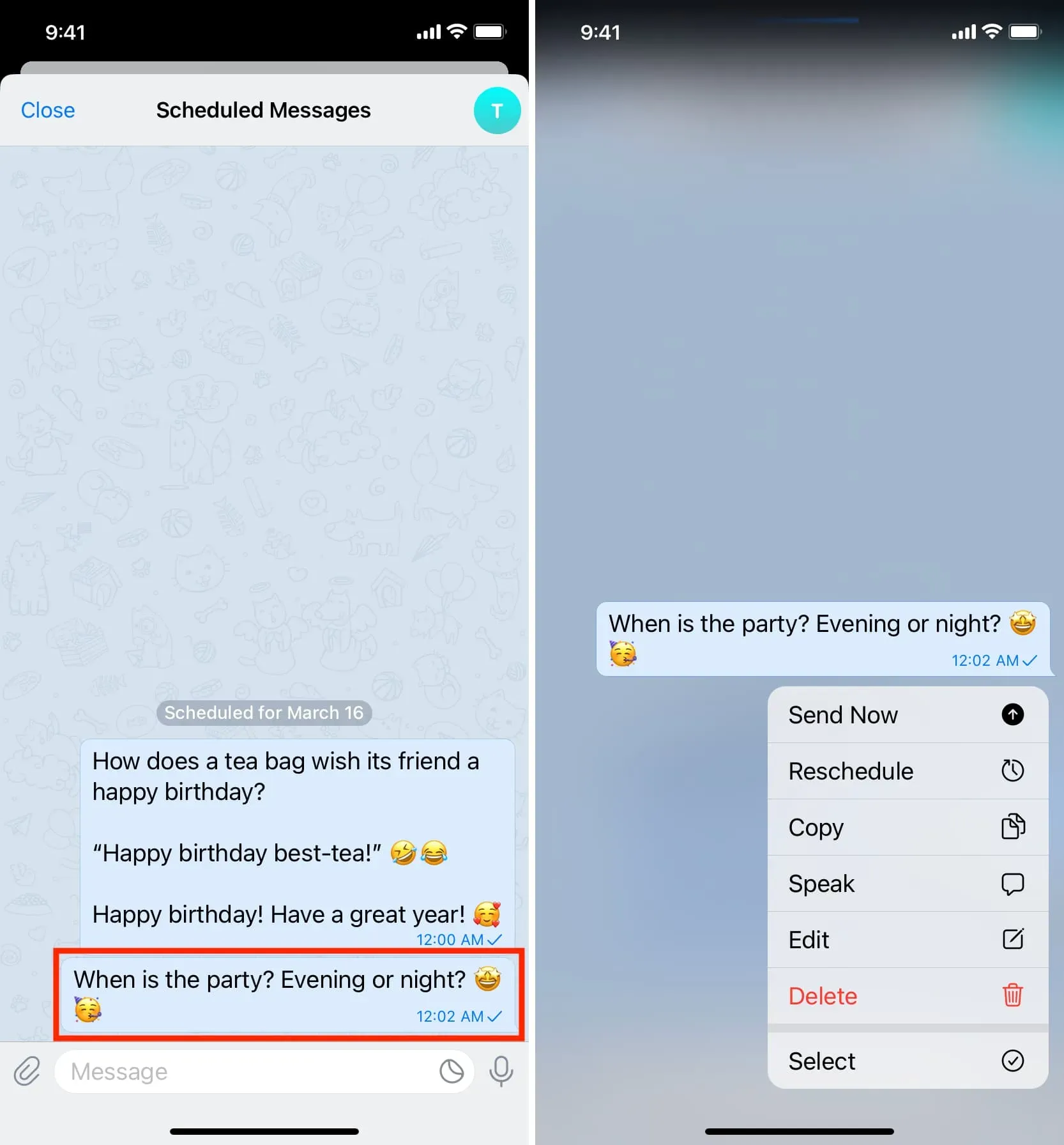
Foto’s en video’s plannen in Telegram
- Voer een gesprek in de Telegram-app.
- Tik op het paperclip-icoon.
- Raak de gewenste afbeelding of clip aan om deze op volledig scherm te openen. Houd nu de verzendpijlknop ingedrukt en selecteer Bericht plannen. Om meerdere media te selecteren, tikt u op de kleine cirkel naast foto’s en video’s om ze te selecteren. Houd daarna de knop Verzenden ingedrukt en selecteer Bericht plannen.
- Stel de datum en tijd in en klik op “Verzenden op het juiste moment”.
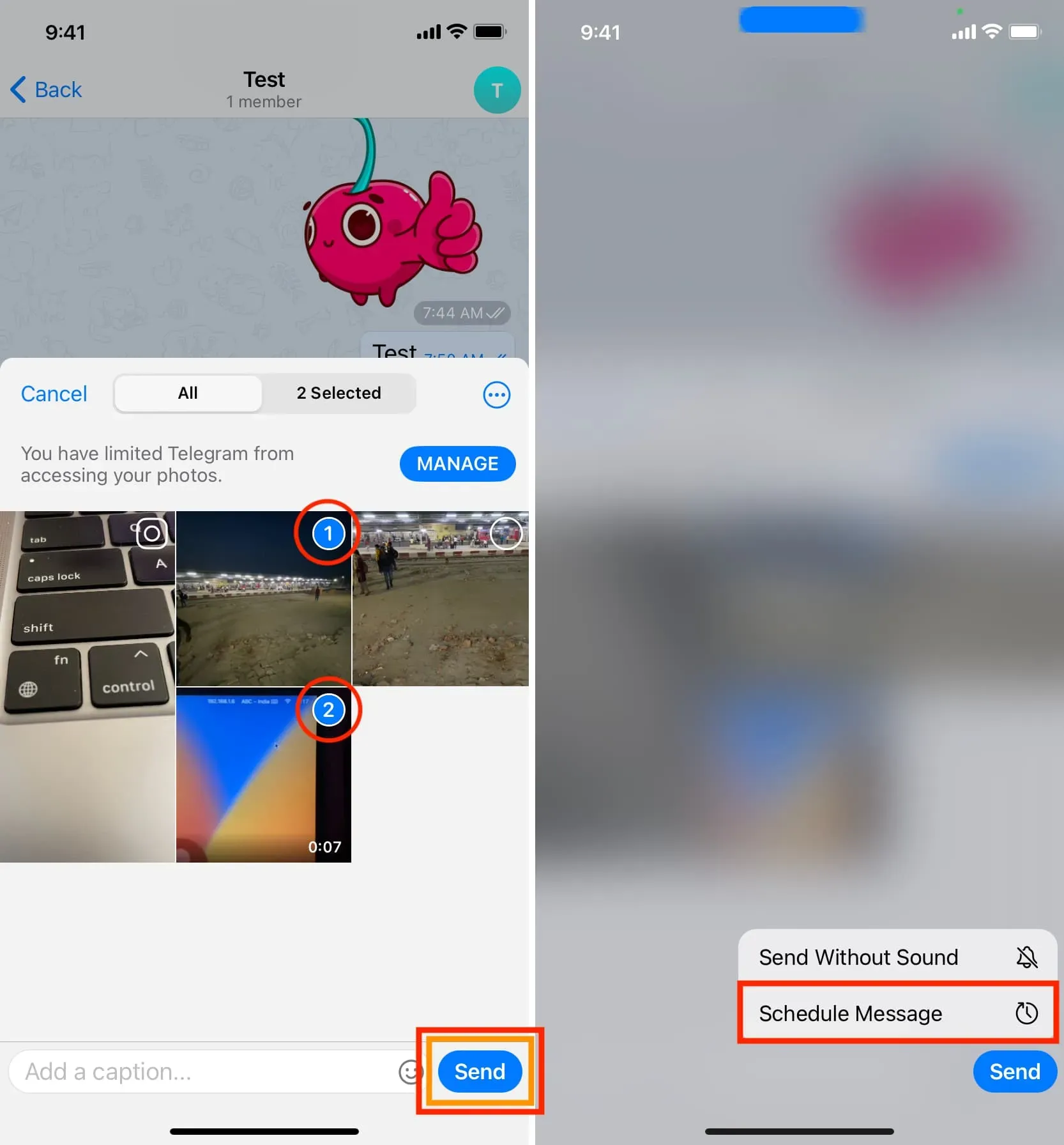
Hoe een sticker in Telegram te plannen
- Ga naar de Telegram-chat.
- Tik op het stickerpictogram.
- Houd de toegevoegde sticker ingedrukt totdat een pop-upmenu verschijnt.
- Klik op Bericht plannen, stel de datum en tijd in en klik op de verzendknop.
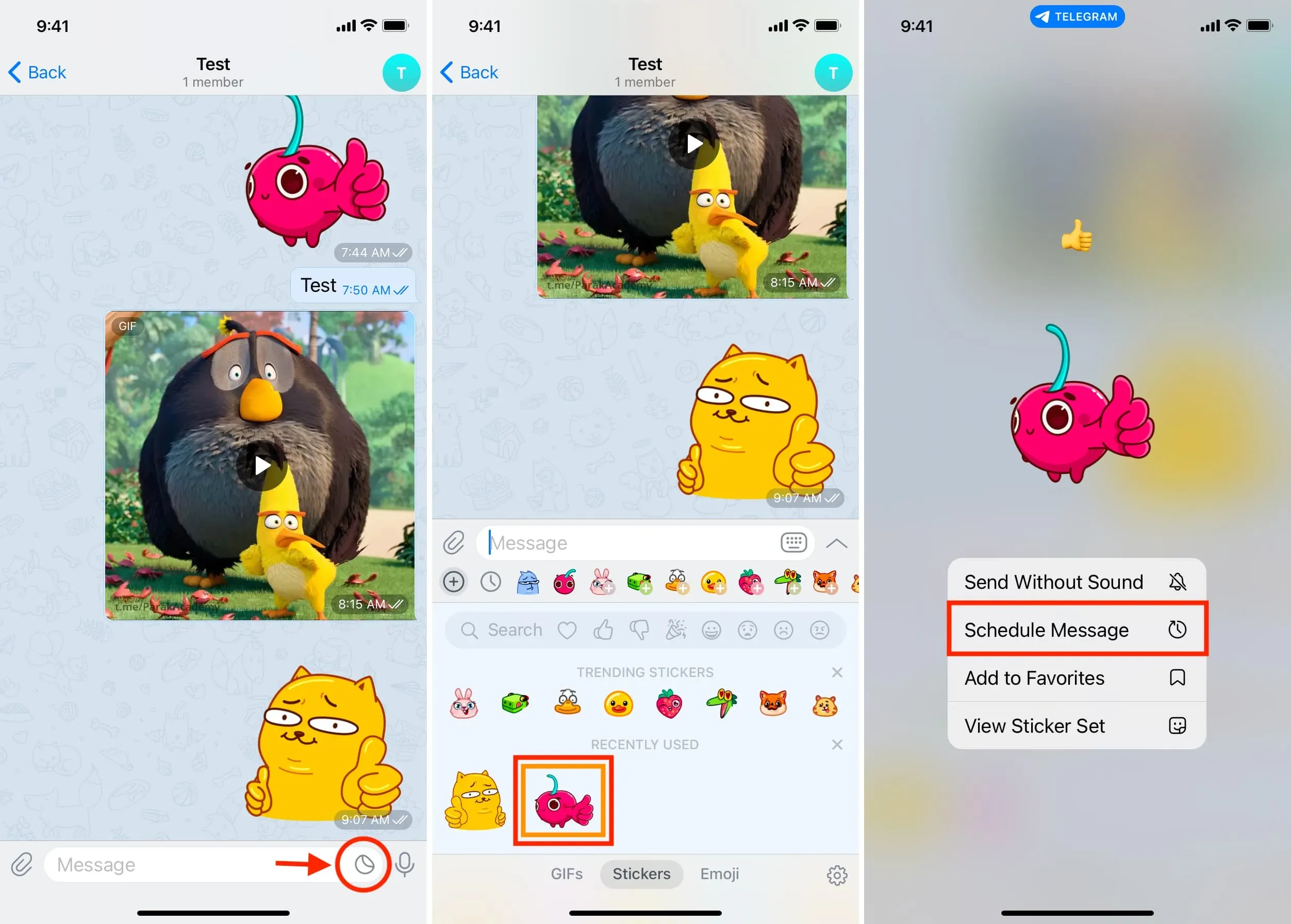
Opmerking:



Geef een reactie